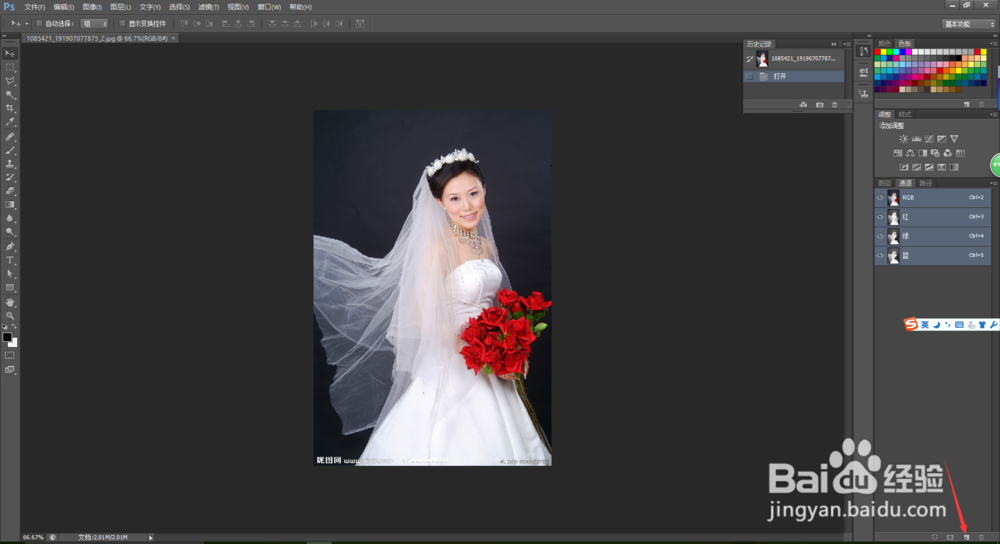ps中利用通道扣婚纱
1、准备要用的图片
2、用ps 软件打开图片,然后点击‘’通道‘’打开图片通道,如图所示
3、单击新建通道按钮,新建通道,然后打开RGB通品疏饯懒道,单击“选择”按钮选择全部,单击'“编辑”按钮选择拷贝。
4、选择新建的通道,单击“编辑”按钮选择粘贴,如图
5、单击背景色,将前背景设为黑色,选择颜色替换工具,如图
6、模式改为色相,返回RGB通道,用画笔工具将图片选择区域替换颜色。如图所示
7、选择新通道,将前背景色改为白色,用画笔工具将要保存的颜色用画笔涂白,(注黑色白色无色相)如图:
8、将新通道拖入“将通道作为选区载人”选择RGB通道,单击“编辑”工具选择拷贝如图
9、回到图层,单击“编辑”选择粘贴,图片就扣好了
10、放到我们准备的环境图片看看效果,是不是婚纱后面的颜色是新环境图了?
声明:本网站引用、摘录或转载内容仅供网站访问者交流或参考,不代表本站立场,如存在版权或非法内容,请联系站长删除,联系邮箱:site.kefu@qq.com。
阅读量:82
阅读量:94
阅读量:34
阅读量:72
阅读量:52